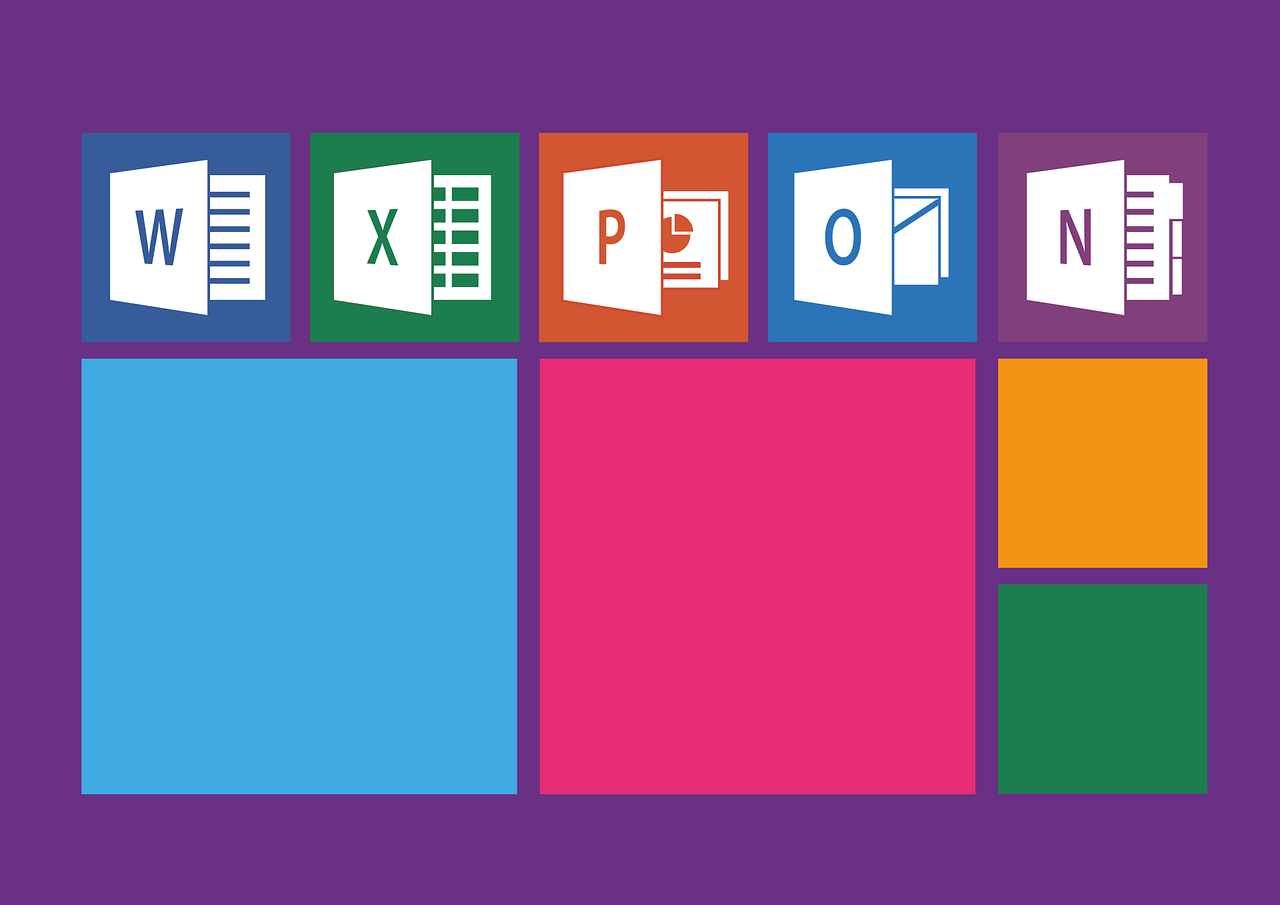年始の仕事始めは1月4日。
いつも通りパソコンを起動し、Excelでの月次処理をしていると、なぜかExcelが起動してすぐに落ちてしまう。
何度やってもパソコンを再起動してもダメ。
ちょ・・・Excel使えないと事務処理が全然進まないんだけど・・・
と年始の仕事はじめから苦労してしまったので、1月7日から仕事始めで困っている人の参考になればと情報共有しておきます。
Excelがフリーズする人の対策
原因はWindowsUpdate

こちら当方の環境です。
OS:Windows10
Office:Office2010 Pro
年明けからWindowsUpdateが走り、何度も再起動を繰り返しようやく仕事始め。
最初にExcelを起動したところ「ファイルが破損しているため開くことができません」というメッセージで起動できない。
ネットからダウンロードしたファイルなので破損しているのかな?と他のファイルもダウンロードしてみたが同じ症状。
この症状は、Excelのオプション設定で解消されることがあります。
Excelのオプション → セキュリティセンター → セキュリティセンターの設定 → 保護ビューへ移動。
以下が表示されますので、こちらのチェックをすべて外してExcelファイルを起動すれば開けるようになります。
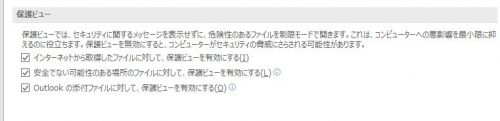
ただ、この設定をしてしまうとセキュリティ設定がすべて解除されてしまうので要注意。
この設定でファイルは開けるようになりましたが、開いた後にすぐにExcelが落ちてしまう。
ファイルの修復という画面が左に表示され、数秒でExcelがフリーズというか落ちてしまう。
これはダウンロードとか設定の問題じゃないな・・・
もしかして・・・
と検索をかけてみたらいろいろヒットしました。
やっぱり原因はWindowsUpdateが原因のようです。
https://support.microsoft.com/ja-jp/help/4461627/january-2-2019-update-for-excel-2010-kb4461627
対処法
どうやら1月2日にリリースされた「KB4461627」という更新プログラムが悪さをしているようです。
こちらのプログラムが原因ですね。
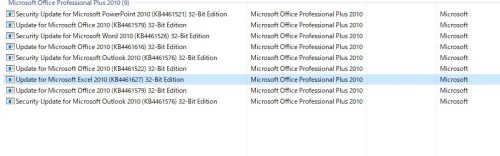
まずはコントロールパネルを開いて下さい。
Windows10なら「ここに入力して検索」にコントロールとかコントロールパネルと入力すれば出てきます。
そこから、コントロールパネル → プログラム → プログラムと機能 → インストールされた更新プログラムへ移動してください。
そこで、上記の図のUpdate for Microsoft Excel 2010(KB4461627)を選択して右クリックからアンインストールを実行してください。
アンインストール実行後、念のため再起動してみたところ無事Excelが復帰しました。
他の機能に不具合がないか一通りチェックしましたが、特に異常は見られませんでした。
全く迷惑なMicrosoftからのお年玉でした。
年始からExcelの不具合で苦しんでいる人は参考にしてみてください。
 父と娘の国公立医学部受験日記
父と娘の国公立医学部受験日記